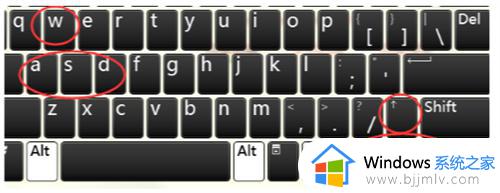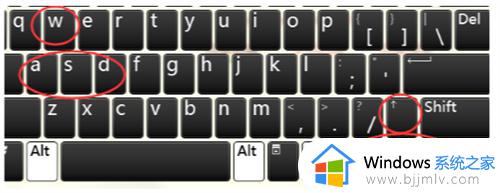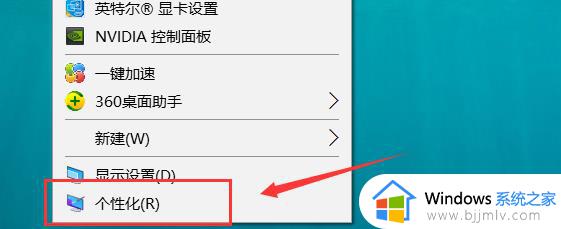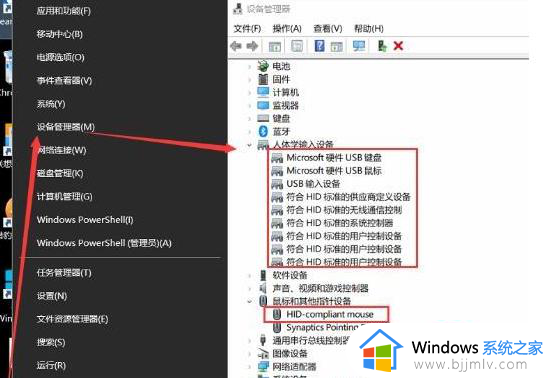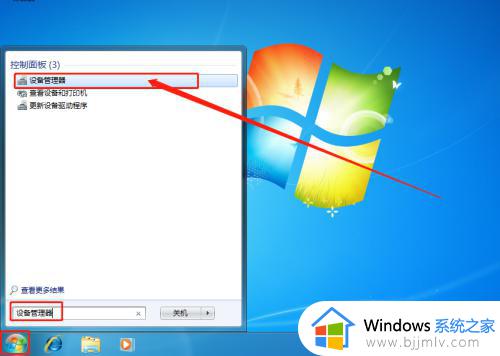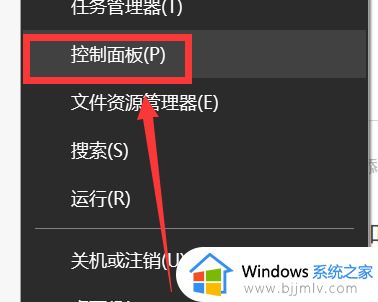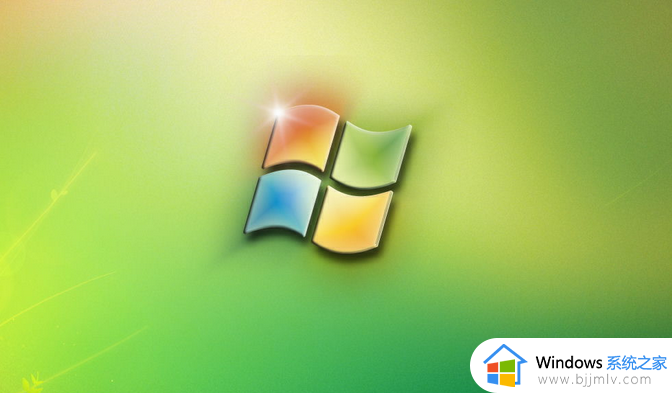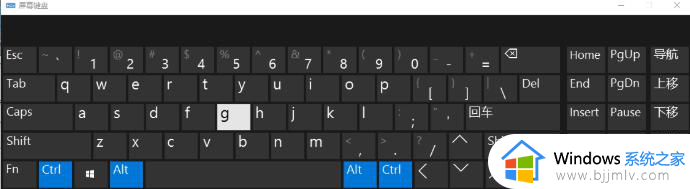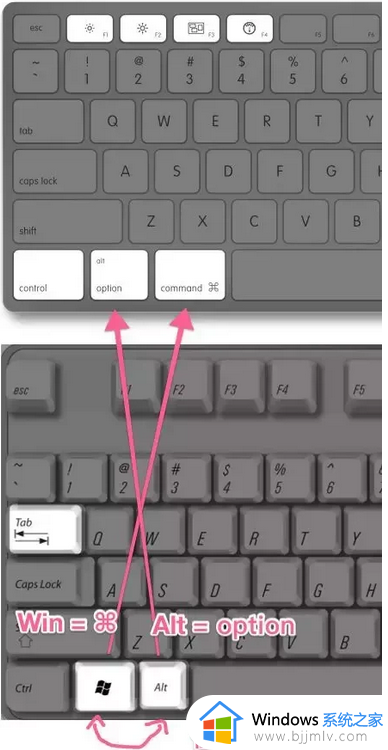鼠标左右键功能互换了怎么办 鼠标左右键换了怎么换回来
更新时间:2024-07-12 14:10:09作者:run
有时候我们可能会因为不小心或者习惯性按键而需要修改鼠标左右键功能,可以通过简单的设置来实现这一功能,让鼠标左右键的功能进行调换,那么鼠标左右键功能互换了怎么办呢?以下将介绍鼠标左右键换了怎么换回来全部内容。
鼠标左右键功能反了调整教程:
1、通过组合快捷键【win+R】打开运行功能,输入【control】打开控制面板。
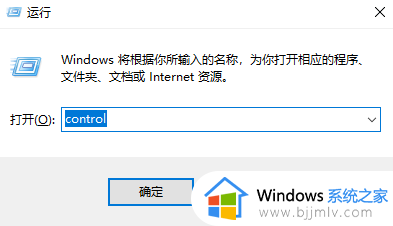
2、控制面板中点击右上角的查看方式,选择【小图标】选项。
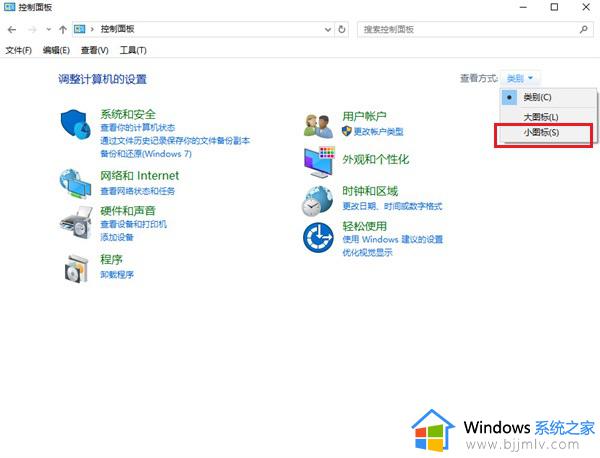
3、在切换的所有控制面板页面中,在其中找到鼠标选项点击打开。
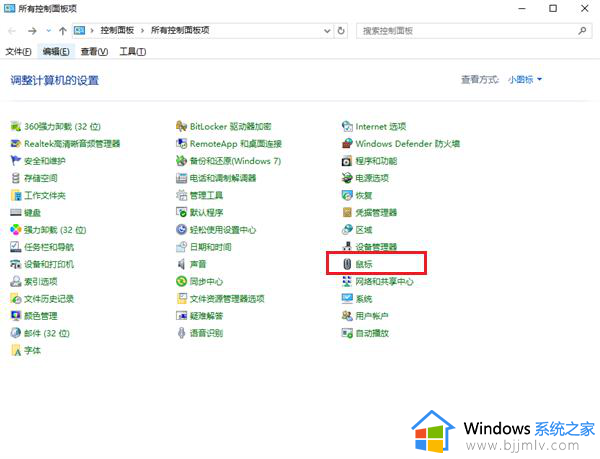
4、鼠标属性页面中,在鼠标键配置中有一个【切换主要和次要的按钮】将其进行勾选,就能切换左右键功能,在点击下方的确定进行设置保存即可。
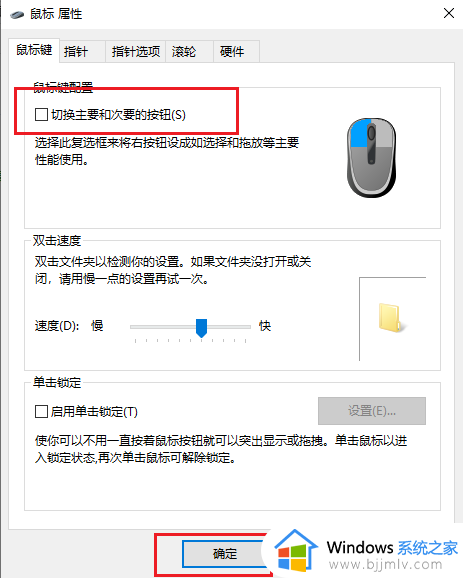
以上就是鼠标左右键换了怎么换回来的全部内容,有遇到这种情况的用户可以按照小编的方法来进行解决,希望能够帮助到大家。